Mengganti smartphone lama dengan smartphone baru memang membahagiakan, namun tak sepenuhnya. Karena terkadang kita harus berpikir bagaimana memindahkan semua data smartphone lama ke smartphone baru. Untuk kamu yang memilih Samsung sebagai smartphone barumu, berikut ini ada tutorial memindahkan data ke smartphone Samsung baru. Semoga membantu!
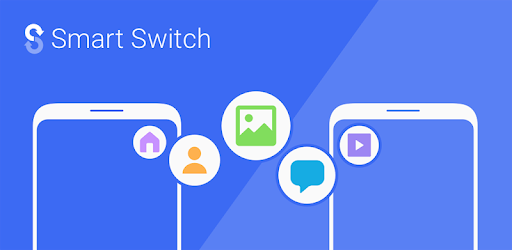
Untuk tutorial memindahkan data ke smartphone Samsung baru, kita membutuhkan aplikasi bermana Samsung Smart Switch. Aplikasi ini umumnya sudah terinstal di smartphone Samsung, jadi kamu hanya perlu menginstal di smartphone lama yang belum memiliki aplikasi ini. Tak hanya terbatas untuk smartphone Android saja, iPhone juga bisa menginstalnya.
Transfer Wireless atau Nirkabel
Tutorial memindahkan data ke smartphone Samsung baru yang pertama bisa menggunakan transfer secara nirkabel. Cara ini paling favorit dipilih untuk menyalin data kami ke smartphone Samsung baru. Selain karena fleksible dengan cara ini memungkinkan kamu dapat menjaga smartphone tetap terhubung ke pengisi daya mereka selama transfer.
- Pertama, pastikan aplikasi Smart Switch diinstal di kedua ponsel dan hubungkan ke pengisi dayanya masing-masing.
- Letakkan smartphone dalam jarak 4 inci satu sama lain.
- Buka dna jalankan apliaksi Smart Switch di kedua smartphone
- Ketuk Kirim data untuk smartphone lama kemudian ketuk Terima data di smartphone baru. Lalu pilih transfer Nirkabel di kedua ponsel.
- Di smartphone baru, mungkin kamu harus memilih jenis ponsel lama. Ikuti semua petunjuk di layar, karena beberapa jenis perangkat mungkin memiliki langkah tambahan.
- Pilih apa yang akan dikirim di Smart Switch, apakah hanya data kontak atau hingga foto dan media lain.
- Selanjutnya, selesaikan koneksi dengan mengetuk Izinkan di smartphone lama.
- Di smartphone baru kamu, pilih konten yang ingin kamu pindahkan, kemudian ketuk Transfer.
- Setelah transfer selesai, ketuk Selesai di smartphone baru.
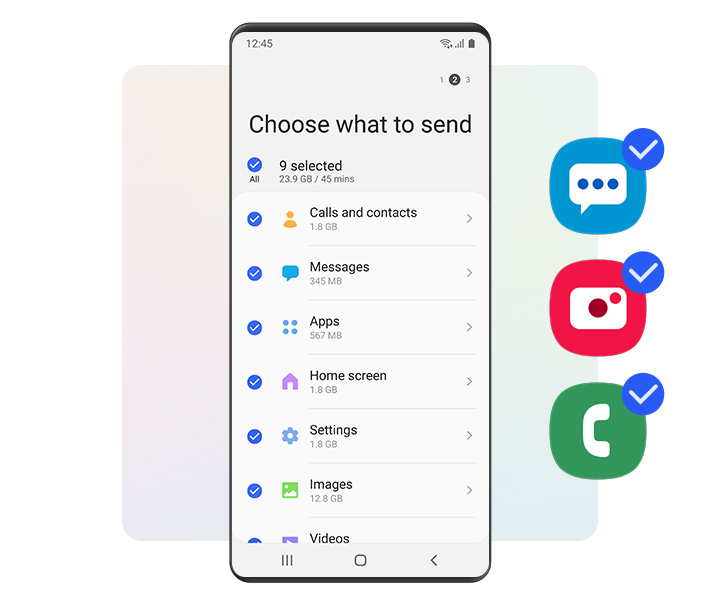
Transfer Melalui Kabel USB
Selain tutorial memindahkan data ke smartphone Samsung baru melalui nirkabel, ada muga cara transfer melalui kabel dengan memanfaatkan OTG. Berikut caranya:
- Hubungkan smartphone dengan kabel USB smartphone lama. Sebagian besar kabel mengharuskan kamu menggunakan adaptor USB-OTG. Jika Anda memiliki kabel Lightning ke USB-C atau USB-C ke USB-C, kamu tidak memerlukan adaptor, adaptor akan dipasang langsung ke smartphone Samsung baru kamu.
- Selanjutnya, jalankan aplikasi Smart Switch di kedua ponsel.
- Ketuk Kirim data di smartphone lama dan ketuk Terima data di smartphone baru. Setelah itu, pilih opsi transfer menggunakan Kabel di kedua smartphone. Smart Switch akan memindai konten smartphone lama yang dapat ditransfer.
- Pilih data yang ingin kamu transfer ke smartphone baru. Perkiraan waktu transfer akan ditampilkan. Jika transfer akan memakan waktu lebih dari satu jam, disarankan untuk menggunakan transfer nirkabel sehingga kedua smartphone dapat diisi daya selama transfer.
- Saat kamu siap untuk memulai proses pemindahan data, ketuk Transfer.
- Setelah selesai, ketuk Selesai di smartphone baru, dan ketuk Tutup di smartphone lama.
Bagaimana? Mudah bukan? Untuk akun seperti media sosial mungkin takkan maslah ketika kamu harus menghapusnya dan log in kembali di smartphone baru, namun untuk data seperti catatan atau kalender mungkin tidak mudha untuk memindahkannya. Oleh karena itulah Smart Switch ini akan sangat membantu dengan tutorial memindahkan data ke smartphone Samsung baru.
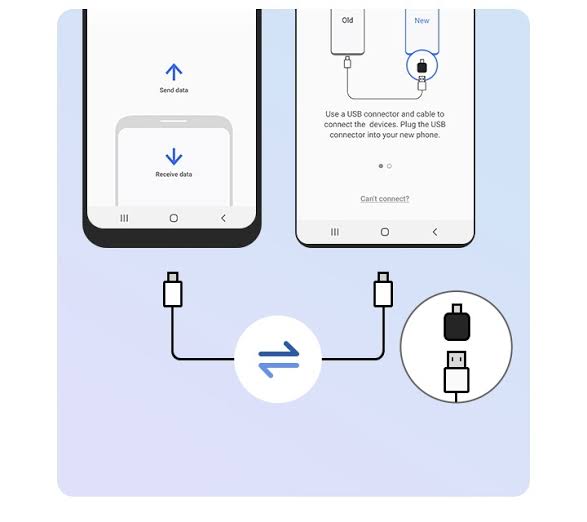
Untuk kamu pemilik smartphone dari brand lain tak perlu khawatir, pasalnya tidak hanya Samsung saja yang memiliki aplikasi serupa. Bahkan tersedia juga aplikasi pihak ketiga yang dapat membantu memindahkan data lama ke smartphone baru.



